Pridėkite Valdymo skydas prie „Windows 10 Power User“ („Win + X“) ir kontekstinio meniu
„Microsoft“ "Windows 10 Herojus / / March 17, 2020
Paskutinį kartą atnaujinta

„Microsoft“ palaipsniui panaikina Valdymo skydelį naudodama „Nustatymų“ programą. Tačiau Valdymo skydo dar nėra ir jūs galite pridėti jį į daugiau vietų naudodami šią nemokamą programą.
„Microsoft“ palaipsniui panaikina Valdymo skydelį naudodama „PC Settings“ programą. Jie pašalino jį iš „Power User“ meniu, naudodamiesi jubiliejiniu atnaujinimu, ir jo nėra meniu Pradėti, kaip jis buvo „Windows 7“. Bet Valdymo skydo dar nėra.
„Power User“ meniu suteikia prieigą prie įvairių „Windows“ įrankių ir parametrų, tokių kaip „Device Manager“, „PowerShell“, „ užduočių tvarkytuvę, dialogo langą Vykdyti, Sistemos ypatybes, Maitinimo parinktis, „File Explorer“ ir kompiuterio nustatymų programą. Šiandien jums parodysime, kaip pridėti valdymo skydelį prie „Power User“ meniu ir dešiniuoju pelės mygtuku spustelėkite kontekstinį meniu darbalaukyje ir „File Explorer“.
Pridėkite Valdymo skydelį į „Win + X“ meniu
„Win + X“ meniu rengyklė yra nemokamas įrankis, leidžiantis lengvai tinkinti „Power User“ meniu, įskaitant valdymo meniu pridėjimą prie meniu.
Atsisiųskite „Win + X“ meniu rengyklę ir ištraukite .zip failą. Jums nereikia įdiegti programos. Tiesiog dukart spustelėkite „WinXEditor.exe“ failą paleisti.
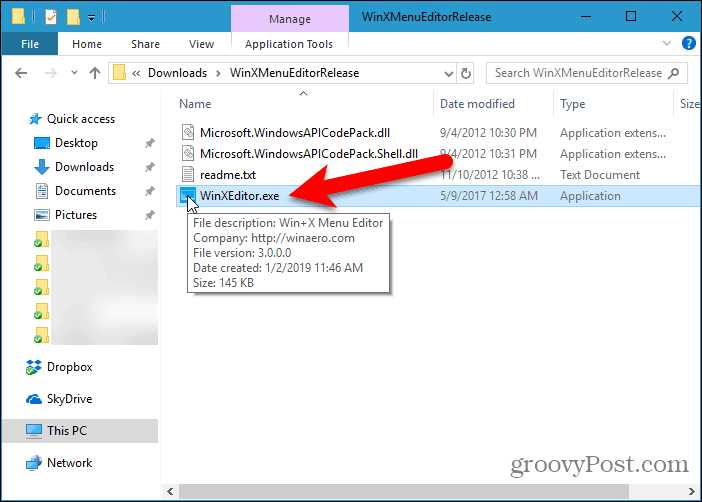
Pagal numatytuosius nustatymus „Win + X“ meniu yra trys grupės. Pasirinkite grupę, kurią norite pridėti Valdymo skydas. Jau yra elementas 2 grupė vadinamas valdymo skydu, tačiau tai iš tikrųjų yra „Nustatymų“ programa.
Mes pridėsime Kontrolės skydelis į 2 grupė taigi jis yra šalia Nustatymai programa. Galite pridėti atskirą naują grupę Kontrolės skydelis jei norite naudoti Susikurkite grupę mygtukas, esantis „Win + X“ meniu rengyklės lango viršuje.
Kai išsirinksite grupę, eikite į Pridėti programą> Pridėti valdymo skydo elementą.
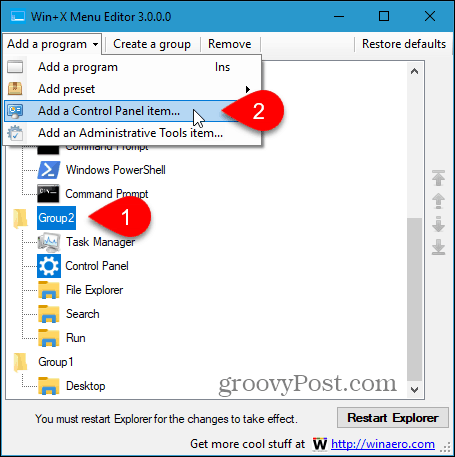
Dialogo lange „Pridėti valdymo skydo elementą“ pasirinkite Kontrolės skydelis ir spustelėkite Pasirinkite.
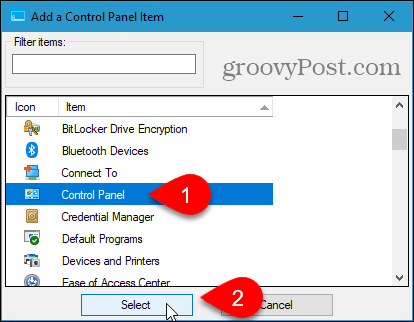
Kontrolės skydelis elementas pridedamas prie 2 grupė sąrašą. Mes norime to šalia Nustatymai programa.
Norėdami perkelti elementą, pažymėkite jį ir spustelėkite mygtuką Judėkite aukštyn mygtuką arba Judėk žemyn mygtuką dialogo lango dešinėje.
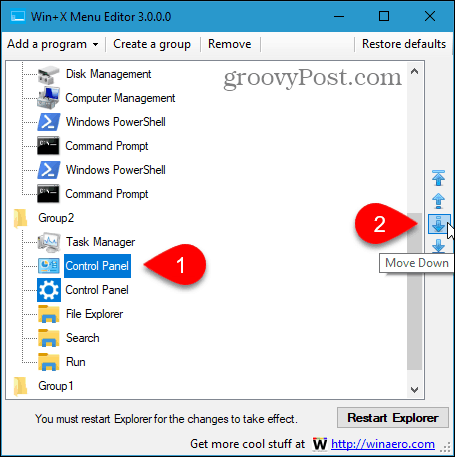
Kai turėsite Kontrolės skydelis elementą ten, kur norite, „Win + X“ meniu spustelėkite Paleiskite „Explorer“ iš naujo. Tada uždarykite meniu „Win + X“ rengyklę.
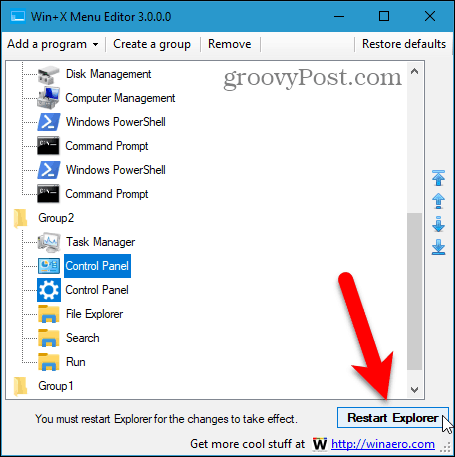
Dabar, kai paspausite „Windows“ klavišas + X, Kontrolės skydelis yra meniu.
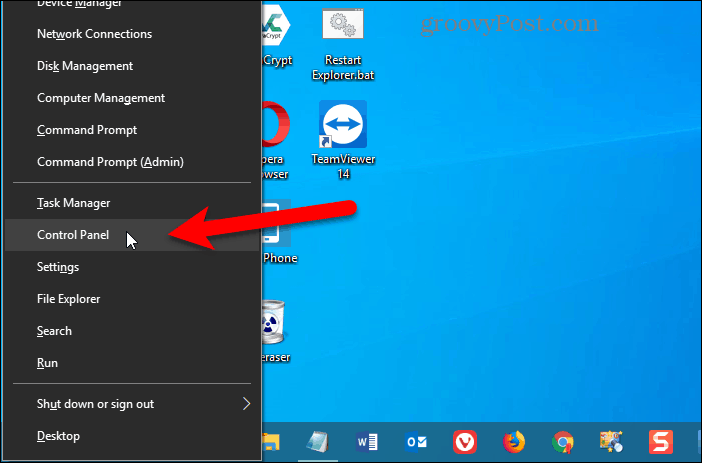
Norėdami pašalinti Kontrolės skydelis elementą iš „Win + X“ meniu, dar kartą atidarykite „Win + X“ meniu rengyklę, pasirinkite Kontrolės skydelis parinktį ir spustelėkite Pašalinti arba paspauskite Ištrinti Raktas.
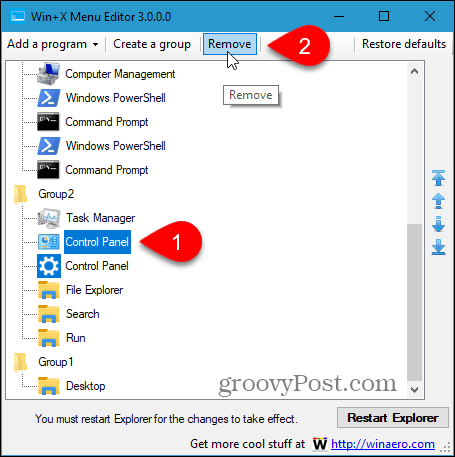
Pridėkite Valdymo skydelį dešiniojo pelės mygtuko paspaudimo meniu darbalaukyje ir „File Explorer“
Norėdami pridėti Valdymo skydelį dešiniojo pelės mygtuko paspaudimo meniu „Windows“ darbalaukyje ir „File Explorer“, turite atlikti registro pakeitimus.
Norėdami atidaryti registro rengyklę, paspauskite „Windows“ klavišas + R. Tada tipas:regeditas viduje Atviras dėžutė Bėk dialogo langas ir spustelėkite Gerai.
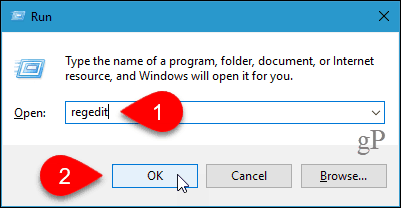
Eikite į šį klavišą medyje kairėje.
HKEY_CLASSES_ROOT \ Directory \ Background \ shell
Tada dešiniuoju pelės mygtuku spustelėkite apvalkalas raktas ir eik į Naujas> raktas.
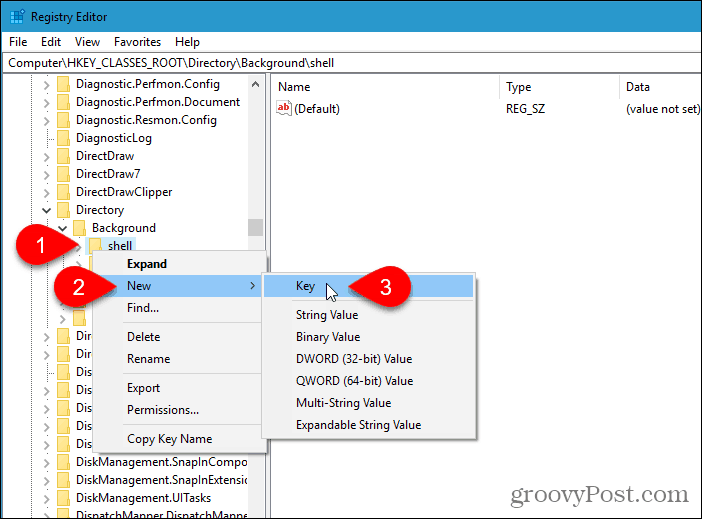
Registro rengyklė prideda naują raktą ir jį pabrėžia, kad galėtumėte jį pervardyti.
Pavadinkite raktą Kontrolės skydelis.
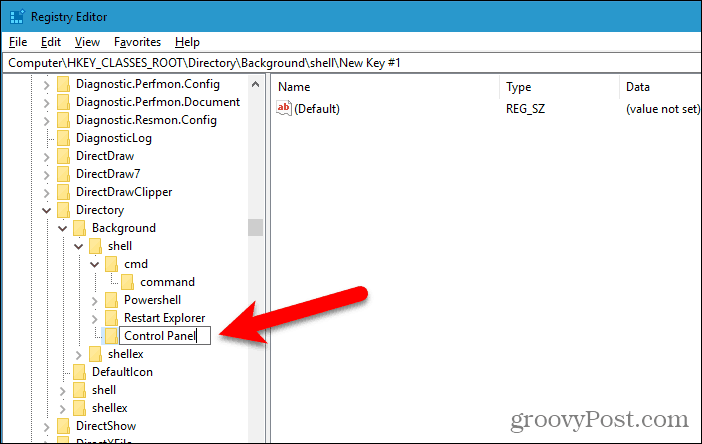
Pridėkite naują raktą po Kontrolės skydelis klavišą taip pat, kaip pridėjote Kontrolės skydelis Raktas. Pavadinkite šį naują raktą komanda.
Tada įsitikinkite, kad komanda klavišas pasirinktas ir dukart spustelėkite (Numatytas) vertė dešinėje.
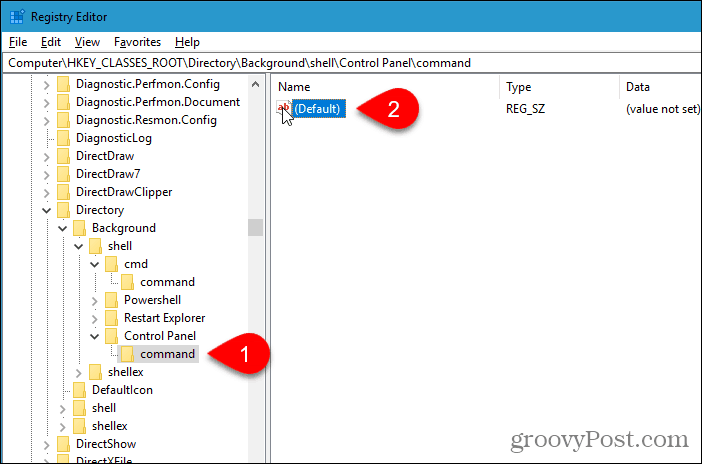
Nukopijuokite šią eilutę ir įklijuokite ją į Vertės duomenys dėžutė Redaguoti eilutę dialogo langas.
„rundll32.exe“ shell32.dll, „Control_RunDLL“
Spustelėkite Gerai tada uždarykite registro rengyklę.
Pakeitimas turėtų įsigalioti nedelsiant. Jums nereikės atsijungti ar paleisti iš naujo.
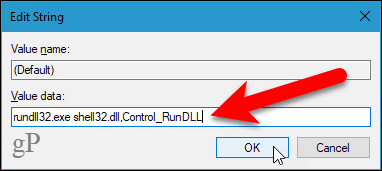
Dešiniuoju pelės mygtuku spustelėkite bet kurią tuščią darbalaukio sritį arba „File Explorer“. Dešiniojo pelės mygtuko paspaudimo meniu dabar yra Kontrolės skydelis variantas.
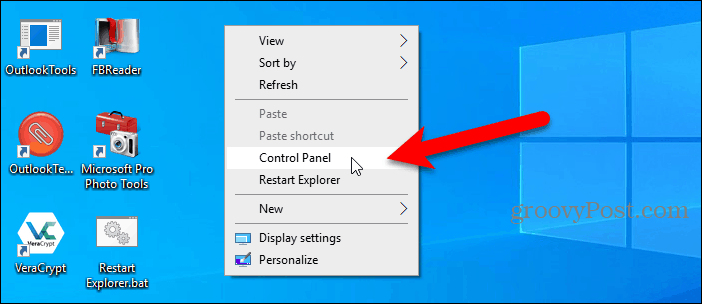
Jei nuspręsite, nenorite Kontrolės skydelis parinktį dešiniuoju pelės mygtuku spustelėkite meniu, tiesiog atidarykite registro rengyklę ir ištrinkite Kontrolės skydelis raktas, kurį pridėjote. Tai taip pat ištrins komanda raktas, kurį pridėjote po Kontrolės skydelis Raktas.
Kiti būdai patekti į valdymo skydelį
Tu taip pat gali pridėkite Valdymo skydelį prie užduočių juostos ir failų naršyklės. Ir mes jums parodome kiti keturi būdai patekti į valdymo skydelį.
Valdymo skydas bus palaipsniui panaikintas, todėl gali būti gera mintis palengvinti „Nustatymų“ programos naudojimą. Tu gali Prisekite meniu Pradėti konkrečius nustatymus, kuriuos dažnai naudojate greitam ir lengvam prieigai.



